“无法删除文件夹您需要执行此操作的权限”如何解决 “无法删除文件夹您需要执行此操作的权限”怎么办
时间:2017-07-04 来源:互联网 浏览量:
今天给大家带来“无法删除文件夹您需要执行此操作的权限”如何解决,“无法删除文件夹您需要执行此操作的权限”怎么办,让您轻松解决问题。
在这篇文章中,我将步行通过你可以尝试解决这一问题的不同方法,先易后难不太可能工的解决方案,其次是最肯定的,但需要更多的工作解决方案。具体方法如下:
1方法1–重新启动在安全模式
先做最简单的事就是重新启动在安全模式下Windows尝试从那里删除文件夹。。Windows 8的靴子不同于以前版本的Windows,所以以前看过我关于如何发布启动Windows 8进入安全模式
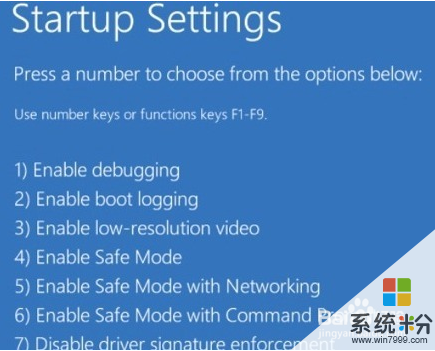 2
2如果你不能在安全模式下删除文件夹,这意味着一些过程基本上是抱着文件夹,防止Windows删除它。如果你仍然不能删除它并获得权限错误,继续阅读下文。
3方法2–更改权限
通常这个错误将权限的一个实际问题相关,所以我们至少走出来之前尝试其他选项。走在前面,右键单击该文件夹并选择属性。
 4
4下一步你要点击安全选项卡,然后点击高级按钮。
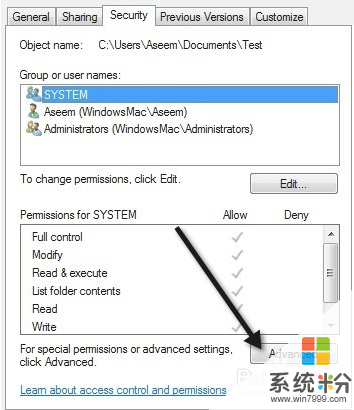 5
5现在你想点击更改权限按钮在左下角
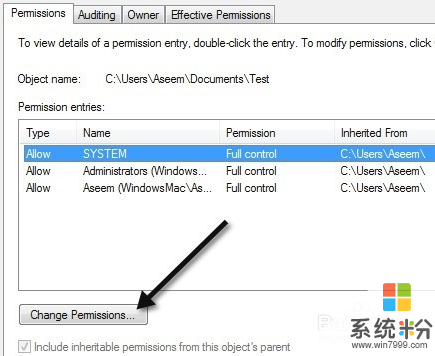 6
6现在是最有趣的部分。它肯定看起来很复杂,这就是为什么你要做这部分吧,否则你会觉得你的设置权限的时候,事实上,他们是错的
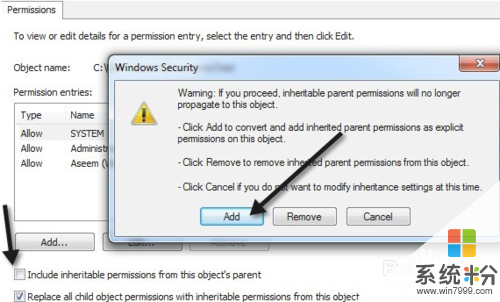 7
7然后继续取消包括从该对象的可继承权限的母盒。当你选中这个框,你会得到一个警告框,你可以选择添加或删除。继续点击添加。
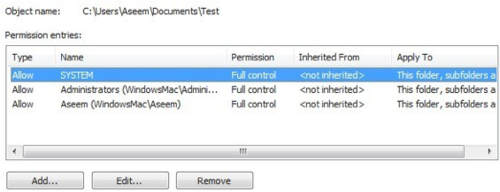 8
8现 在一个正常的文件夹,删除应该类似以上的系统管理员和用户(aseem)具有完全控制 的类型设置为允许。在这一点上,你需要看看有什么不同,你的权限,这样使用添加、编辑和删除按钮。
如果你看到任何权限与否定的类型,请删除它们。 下确保添加用户名和管理员组,给他们充分的控制。点击添加,输入用户名为您的Windows帐户,然后单击检查名称。我的Windows用户名Aseem,所以我打字,点击按钮,它会自动改变它的windowsmac Aseem。
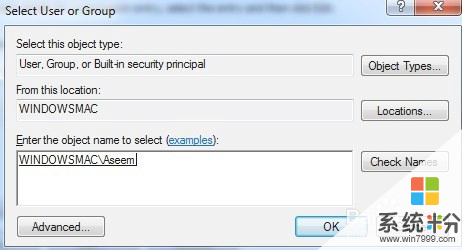 9
9方法3–尝试解锁
Unlock是一个免费程序,做了伟大的工作,告诉你哪些程序或进程正在占用锁的文件夹。注意,当你安装它,你需要确保你没有安装任何特殊软件的提供。程序不是恶意软件或间谍软件,但它确实让你安装其他程序,所以你必须点击跳过几次。
一旦安装,它会增加一个选项,你的右键菜单。去文件夹在资源管理器中,右击并选择解锁。
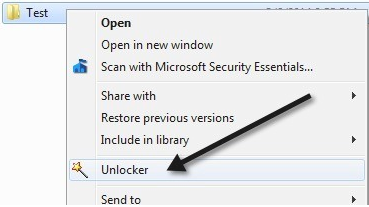 10
10现在你将得到一个弹出窗口,或者说目前有没有锁或你会得到一个清单流程/程序的文件夹有锁:
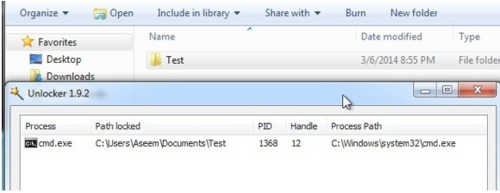 11
11可能有很多的过程,所以你列在底部有一对选择。你可以杀进程,锁定或解锁所有。

以上就是“无法删除文件夹您需要执行此操作的权限”如何解决,“无法删除文件夹您需要执行此操作的权限”怎么办教程,希望本文中能帮您解决问题。
相关教程
- ·文件夹访问被拒绝,需要权限来执行操作怎么办 文件夹访问被拒绝,需要权限来执行操作的解决办法
- ·磁盘下文件夹、文件等操作需要权限怎么办 如何解决磁盘下文件夹、文件等操作需要权限的问题
- ·怎么删除有权限的文件夹 如何删除无法访问的文件夹
- ·删除文件提示没有管理员权限 删除文件时出现需要提供管理员权限怎么办
- ·实现共享文件夹具有读取和写入操作权限的方法 怎么实现共享文件夹具有读取和写入的操作权限
- ·无法打开共享文件夹没有权限访问 共享文件夹访问权限被拒绝怎么办
- ·戴尔笔记本怎么设置启动项 Dell电脑如何在Bios中设置启动项
- ·xls日期格式修改 Excel表格中日期格式修改教程
- ·苹果13电源键怎么设置关机 苹果13电源键关机步骤
- ·word表格内自动换行 Word文档表格单元格自动换行设置方法
